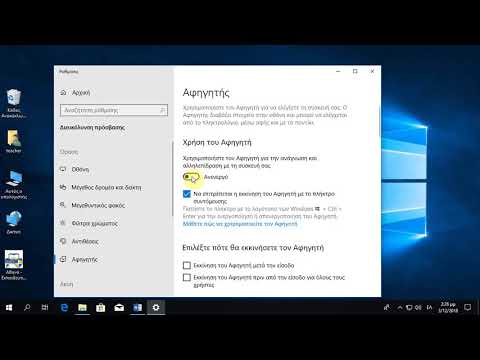Θέλετε να δημιουργήσετε μια διαφήμιση Instagram στον υπολογιστή σας; Δυστυχώς, το κουμπί "Προώθηση" στις αναρτήσεις επαγγελματικού λογαριασμού λειτουργεί μόνο σε κινητές συσκευές, αλλά ενδέχεται να μην έχετε πρόσβαση σε ένα. Αυτό το wikiHow σας διδάσκει πώς να δημιουργήσετε μια διαφημιστική καμπάνια από το πρόγραμμα περιήγησης ιστού σας στα Windows. Εάν θέλετε να προωθήσετε μια υπάρχουσα ανάρτηση, θα πρέπει να χρησιμοποιήσετε iPhone, iPad ή Android.
Βήματα
Μέθοδος 1 από 1: Πώς μπορώ να διαφημίσω στο Instagram εάν χρησιμοποιώ Windows;

Βήμα 1. Μεταβείτε στο Facebook Ad Center σας
Εάν δείτε ένα μήνυμα ότι δεν διαθέτετε διαφημιστικό λογαριασμό, κάντε κλικ στο κουμπί "Μετάβαση στις επιχειρηματικές ρυθμίσεις" που εμφανίζεται στο κέντρο της σελίδας σας. Στη συνέχεια επιλέξτε "Προσθήκη διαφημιστικού λογαριασμού" και πληκτρολογήστε το αναγνωριστικό διαφήμισης, το οποίο θα πρέπει να βρείτε στα στοιχεία του λογαριασμού σας.
- Μπορείτε να αλλάξετε τον λογαριασμό στον οποίο αποκτάτε πρόσβαση από τον πίνακα στην αριστερή πλευρά της σελίδας.
- Δεδομένου ότι το Facebook κατέχει το Instagram, μπορείτε να δημιουργήσετε διαφημίσεις για το Instagram χρησιμοποιώντας το Facebook Business Suite. Ωστόσο, για να λειτουργήσει αυτό, θα χρειαστείτε τον επιχειρηματικό σας λογαριασμό Instagram συνδεδεμένο με το Facebook. αλλά επειδή αυτό απαιτείται όταν δημιουργείτε έναν επαγγελματικό λογαριασμό Instagram, δεν θα πρέπει να κάνετε τίποτα.

Βήμα 2. Κάντε κλικ στην επιλογή Δημιουργία
Αυτό το πράσινο κουμπί βρίσκεται στην αριστερή πλευρά της σελίδας πάνω από τη λίστα διαφημίσεων που έχετε προβάλει για την επιχείρηση.
Θα ανοίξει ένα νέο παράθυρο με τίτλο "Δημιουργία καμπάνιας"

Βήμα 3. Κάντε την επιλογή σας
Μπορείτε να επιλέξετε να δημιουργήσετε μια νέα καμπάνια ή να κάνετε κλικ στην καρτέλα "Χρήση υπάρχουσας καμπάνιας", εάν δεν θέλετε να αφιερώσετε χρόνο στη δημιουργία μιας νέας διαφήμισης. Κατά τη διάρκεια διαφορετικών τμημάτων του κύκλου ζωής μιας επιχείρησης, θα θέλετε να προβάλλετε διαφορετικά είδη διαφημίσεων.
-
Μπορείτε να επιλέξετε μία από τις τρεις κατηγορίες:
- Επίγνωση περιλαμβάνει στόχους που προκαλούν ενδιαφέρον για το προϊόν ή την υπηρεσία σας. Για παράδειγμα, μια εταιρεία που προμηθεύει φρέσκα προϊόντα θα χρησιμοποιούσε αυτήν την επιλογή καμπάνιας για να αναδείξει το φαγητό της στους ντόπιους.
- Θεώρηση περιλαμβάνει στόχους που κάνουν τους ανθρώπους να σκέφτονται την επιχείρησή σας και να θέλουν περισσότερες πληροφορίες. Για παράδειγμα, η εταιρεία που προμηθεύει φρέσκα προϊόντα έχει έναν ιστότοπο και αυτή η καμπάνια θα έχει επισκεψιμότητα σε αυτόν τον ιστότοπο, ώστε να μπορούν να μάθουν περισσότερα για την εταιρεία και τα φρέσκα προϊόντα της.
- Μετατροπές περιλαμβάνει στόχους που ενθαρρύνουν τα άτομα να αγοράσουν ή να χρησιμοποιήσουν τα προϊόντα ή τις υπηρεσίες σας. Για παράδειγμα, αυτή η καμπάνια θα ενθάρρυνε τους ανθρώπους να αγοράσουν μερικά από τα φρέσκα προϊόντα της εταιρείας.

Βήμα 4. Ονομάστε την καμπάνια σας (αν θέλετε) και κάντε κλικ στο κουμπί Συνέχεια
Μόλις κάνετε την επιλογή σας, θα τη δείτε με έντονη γραφή και σε μεγάλο κείμενο στο κάτω μέρος του παραθύρου.
Κάνοντας κλικ στο αναπτυσσόμενο κάτω βέλος στα δεξιά του "Ονομάστε την καμπάνια σας" θα εμφανιστεί ένα μενού. Μπορείτε να παραλείψετε τη δημιουργία μιας διαφήμισης ή ενός συνόλου διαφημίσεων εάν θέλετε να δημιουργήσετε μόνο την καμπάνια

Βήμα 5. Επιλέξτε "Ειδικές κατηγορίες διαφημίσεων", "Λεπτομέρειες καμπάνιας", "Δοκιμή A/B" και "Βελτιστοποίηση προϋπολογισμού καμπάνιας" και κάντε κλικ στο Επόμενο
Οι προεπιλεγμένες ρυθμίσεις είναι οι πιο βασικές, επομένως κάθε νεότερος δημιουργός διαφημίσεων θα πρέπει να τις αφήσει σε ησυχία.
- Μπορείτε να κάνετε κλικ στους κύκλους για να επιλέξετε μια επιλογή. Ένα συμπληρωμένο συννεφάκι σημαίνει ότι είναι επιλεγμένη αυτή η επιλογή.
- Συνιστάται η ενεργοποίηση της "Βελτιστοποίησης προϋπολογισμού καμπάνιας" επειδή θα βελτιστοποιήσει και θα διανείμει αυτόματα τον προϋπολογισμό σας για να έχετε περισσότερα αποτελέσματα.

Βήμα 6. Κάντε τις επιλογές σας για το σύνολο διαφημίσεων
Μπορείτε να ορίσετε το κοινό σας, να επιλέξετε τις τοποθετήσεις διαφημίσεών σας και, στη συνέχεια, να ορίσετε έναν προϋπολογισμό και ένα πρόγραμμα.
- Καθώς κάνετε κύλιση προς τα κάτω στη σελίδα, θα μπορείτε να κάνετε κλικ στα πλαίσια για να επιλέξετε ηλικιακές κατηγορίες και φύλα ή να πληκτρολογήσετε εύρος ημερομηνιών για τη διαφήμισή σας. Κάντε κλικ Δείτε περισσότερες επιλογές αν θέλετε να τροποποιήσετε ακόμη περισσότερο τις ρυθμίσεις για μια ενότητα, όπως να αλλάξετε εάν θέλετε η διαφήμιση να εμφανίζεται σε όλες τις συνδέσεις σας στο FB ή μόνο σε συγκεκριμένα άτομα.
- Όταν τελειώσετε, κάντε κλικ Επόμενο.

Βήμα 7. Δημιουργήστε τη διαφήμισή σας
Στην κεφαλίδα "Ταυτότητα", μπορείτε επίσης να επιλέξετε πού θα προβληθεί η διαφήμιση. Επιλέξτε τον λογαριασμό Instagram της επιχείρησής σας για να βεβαιωθείτε ότι οι διαφημίσεις προβάλλονται στο Instagram.
- Στη δεξιά πλευρά της σελίδας, μπορείτε να κάνετε κλικ σε μια παραλλαγή της διαφήμισης που περιλαμβάνει μια ιστορία και μια ανάρτηση.
- Αλλάξτε το κείμενο στην ενότητα "Κύριο κείμενο" για να αλλάξετε το κείμενο που εμφανίζεται στη διαφήμιση.
- Κάντε κλικ Αλλαγή μέσων κάτω από την κεφαλίδα "Δημιουργικό διαφημίσεων" για να αλλάξετε την εικόνα στη διαφήμιση. Από προεπιλογή, χρησιμοποιείται η φωτογραφία εξωφύλλου σας.

Βήμα 8. Κάντε κλικ στην επιλογή Δημοσίευση
Η διαφήμισή σας θα εμφανίζεται τώρα στο κοινό σας σύμφωνα με τις ρυθμίσεις σας.